Зачем собирать образ с помощью Packer?
- Время создания инстанса из готового образа значительно меньше, чем время, которое нужно затратить с нуля на подготовку виртуальной машины к работе. Это достаточно критичный момент, так как порой очень важно ввести в работу новый инстанс нужного типа за кратчайшее время для того, чтобы начать пускать на него трафик.
- Помимо того что образ виртуальной машины для DEV, TEST, Staging окружений, он всегда будет соответствовать по набору ПО и его настройкам тому серверу, который используется в production. Важность этого момента трудно недооценить — крайне желательно, чтобы деплой нового кода на продакшн привел к тому, чтобы сайт продолжал корректную работу с новой функциональностью, а не упал из-за какой-то ошибки, связанной с недостающим модулем или отсутствующим ПО.
- Автоматизация сборки production- и development-окружений экономит время системного администратора. В глазах работодателя это также должно быть несомненным плюсом, так как это означает, что за то же время администратор сможет выполнить больший объем работы.
- Время для тестирования набора ПО, его версий, его настроек. Когда мы подготавливаем новый образ заранее, у нас есть возможность (и, что самое главное, время!) для того, чтобы спокойно и вдумчиво проанализировать различные ошибки, которые возникли при сборке образа, и исправить их. Также есть время для тестирования работы приложения на собранном образе и внесения каких-то настроек для оптимизации приложений. В случае же, если мы настраиваем инстанс, который нужно было ввести в работу еще вчера, все возникающие ошибки, как правило, исправляются по факту их возникновения уже на работающей системе — конечно же, это не совсем правильный подход.
Более подробно можете прочитать про packer здесь.
В процессе сборки запускается Ansible, который устанавливает обновления Windows. С помощью ansible гораздо проще управлять установкой приложений, настройкой Windows чем Powershell. Подробнее про использование ansible и windows здесь.
В посте описаны ошибки, которые вы можете получить, и их решение.
Готовый работе репозиторий: https://github.com/patsevanton/packer-windows-with-update-ansible-yandex-cloud
Установка необходимых пакетов
sudo apt update
sudo apt install git jq python3-pip -yУстанавливаем ansible pywinrm
sudo pip3 install ansible pywinrmУстанавливаем коллекцию ansible.windows
ansible-galaxy collection install ansible.windowsУстановка Packer.
Необходимо установить Packer по инструкции с официального сайта https://learn.hashicorp.com/tutorials/packer/get-started-install-cli
Установка Yandex.Cloud CLI
https://cloud.yandex.com/en/docs/cli/quickstart#install
curl https://storage.yandexcloud.net/yandexcloud-yc/install.sh | bashЗагружаем обновленные настройки .bashrc без выхода из системы
source ~/.bashrcИнициализация Yandex.Cloud CLI
yc initКлонируем репозиторий с исходным кодом
git clone https://github.com/patsevanton/packer-windows-with-update-ansible-yandex-cloud.git
cd packer-windows-with-update-ansible-yandex-cloudСкачиваем ConfigureRemotingForAnsible.ps1
wget https://raw.githubusercontent.com/ansible/ansible/devel/examples/scripts/ConfigureRemotingForAnsible.ps1Создайте сервисный аккаунт и передайте его идентификатор в переменную окружения, выполнив команды
yc iam service-account create --name <имя пользователя>
yc iam key create --service-account-name <имя пользователя> -o service-account.json
SERVICE_ACCOUNT_ID=$(yc iam service-account get --name <имя пользователя> --format json | jq -r .id)В документации к Yandex Cloud параметр folder_id описывается как <имя_каталога>.
Получите folder_id из yc config list
Назначьте сервисному аккаунту роль admin в каталоге, где будут выполняться операции:
yc resource-manager folder add-access-binding <folder_id> --role admin --subject serviceAccount:$SERVICE_ACCOUNT_IDЗаполняем файл credentials.json.
"folder_id": "<folder_id>",
"password": "<Пароль для Windows>"Заполняем credentials.json
Запускаем сборку образа
packer build -var-file credentials.json windows-ansible.jsonГотовый образ можно будет найти в сервисе Compute Cloud на вкладке Образы.
Через Yandex Cloud CLI будет виден вот так.
yc compute image list
+----------------------+-------------------------------------+--------+----------------------+--------+
| ID | NAME | FAMILY | PRODUCT IDS | STATUS |
+----------------------+-------------------------------------+--------+----------------------+--------+
| fd88ak25ivc8rn1e4bn7 | windows-server-2021-09-20t04-47-57z | | f2e01pla7dr1fpbeihp9 | READY |
+----------------------+-------------------------------------+--------+----------------------+--------+Описание кода в user-data
При сборке образа сначала выполняется скрипты, описанные в user-data:
Установка пароля пользователя Administrator
net user Administrator {{user `password`}}Удаление скриптов из директории C:\Program Files\Cloudbase Solutions\Cloudbase-Init\LocalScripts\
ls \"C:\\Program Files\\Cloudbase Solutions\\Cloudbase-Init\\LocalScripts\" | rmУдаляет доверенные хосты службы WS-Management по адресу \Localhost\listener\listener*
Remove-Item -Path WSMan:\\Localhost\\listener\\listener* -RecurseУдаляет сертификаты с локального сервера
Remove-Item -Path Cert:\\LocalMachine\\My\\*Получает DNS имя из службы метаданных
$DnsName = Invoke-RestMethod -Headers @{\"Metadata-Flavor\"=\"Google\"} \"http://169.254.169.254/computeMetadata/v1/instance/hostname\"Получает hostname имя из службы метаданных
$HostName = Invoke-RestMethod -Headers @{\"Metadata-Flavor\"=\"Google\"} \"http://169.254.169.254/computeMetadata/v1/instance/name\"Получает сертификат из службы метаданных
$Certificate = New-SelfSignedCertificate -CertStoreLocation Cert:\\LocalMachine\\My -DnsName $DnsName -Subject $HostNameСоздает новое значение HTTP в службе WS-Management по адресу \LocalHost\Listener c параметром Address *
New-Item -Path WSMan:\\LocalHost\\Listener -Transport HTTP -Address * -ForceСоздает новое значение HTTPS в службе WS-Management по адресу \LocalHost\Listener c параметром Address *, HostName и Certificate
New-Item -Path WSMan:\\LocalHost\\Listener -Transport HTTPS -Address * -Force -HostName $HostName -CertificateThumbPrint $Certificate.ThumbprintДобавляет в firewall правило разрешающее трафик на порт 5986
netsh advfirewall firewall add rule name=\"WINRM-HTTPS-In-TCP\" protocol=TCP dir=in localport=5986 action=allow profile=anyТестирование и отладка
Для отладки запускаем packer с опцией debug
packer build -debug -var-file credentials.json windows-ansible.jsonНо так как опция -debug требует потверждения на каждый шаг, для отладки добавляем конструкцию после шага, который нужно отладить, например, после запуска ansible.
{
"type": "shell",
"inline": [
"sleep 9999999"
]
},Отредактируем файл ansible/inventory. Проверим win_ping.
ansible windows -i ansible/test-inventory -m win_pingТестируем установку обновлений Windows без Packer
ansible-playbook -i ansible/test-inventory ansible/playbook.ymlОшибки
Если не запустить ConfigureRemotingForAnsible.ps1 на Windows, то будет такая ошибка
basic: the specified credentials were rejected by the serverЕсли забыли установить "use_proxy" в false, то будет такая ошибка
basic: HTTPSConnectionPool(host=''127.0.0.1'', port=5986): Max retries exceeded with url: /wsman (Caused by NewConnectionError(''<urllib3.connection.VerifiedHTTPSConnection object at 0x7f555c2d07c0>: Failed to establish a new connection: [Errno 111] Connection refused''))Если в таске Ensure the local user Administrator has the password specified for TEST\Administrator будет ошибка
requests.exceptions.HTTPError: 401 Client Error: for url: https://xxx:5986/wsman
...
winrm.exceptions.InvalidCredentialsError: the specified credentials were rejected by the serverТо вы забыли синхронизировать пароли в переменных pdc_administrator_password и ansible_password
Временный ansible inventory с именем /tmp/packer-provisioner-ansiblexxxx будет иметь вот такой вид:
default ansible_host=xxx.xxx.xxx.xxx ansible_connection=winrm ansible_winrm_transport=basic ansible_shell_type=powershell ansible_user=Administrator ansible_port=5986Тестирование сборки Windows c Active Directory
Так же тестировал сборку Windows c Active Directory, используя Galaxy роль justin_p.pdc, но при запуске нового instance из собранного образа получал ошибку.
В комментариях написали что Running Sysprep on a domain controller is not supported
2021-09-18 19:34:31, Error SYSPRP ActionPlatform::LaunchModule: Failure occurred while executing 'CryptoSysPrep_Specialize' from C:\Windows\system32\capisp.dll; dwRet = 0x32
2021-09-18 19:34:31, Error SYSPRP SysprepSession::ExecuteAction: Failed during sysprepModule operation; dwRet = 0x32
2021-09-18 19:34:31, Error SYSPRP SysprepSession::ExecuteInternal: Error in executing action for Microsoft-Windows-Cryptography; dwRet = 0x32
2021-09-18 19:34:31, Error SYSPRP SysprepSession::Execute: Error in executing actions from C:\Windows\System32\Sysprep\ActionFiles\Specialize. xml; dwRet = 0x32
2021-09-18 19:34:31, Error SYSPRP RunPlatformActions:Failed while executing Sysprep session actions; dwRet = 0x32
2021-09-18 19:34:31, Error [0x060435] IBS Callback_Specialize: An error occurred while either deciding if we need to specialize or while specializing; dwRet = 0x32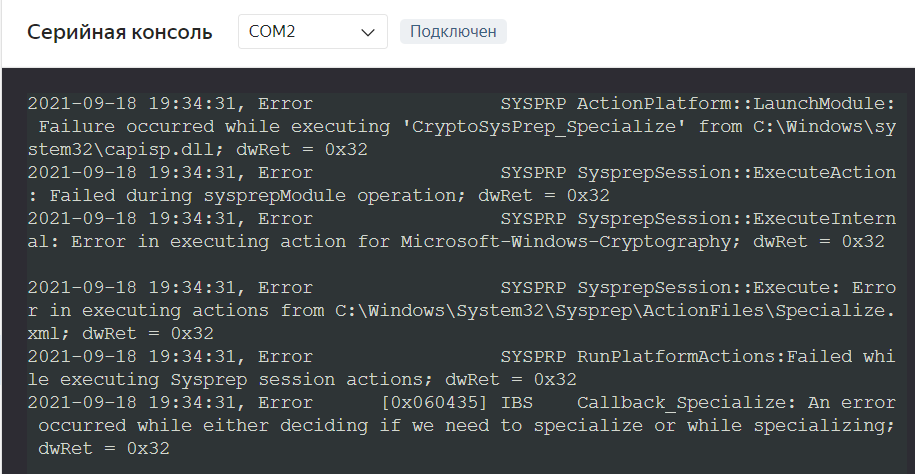
Немного рекламы: На платформе https://rotoro.cloud/ вы можете найти курсы с практическими занятиями:






